
最新画像生成AIのFLUX.1を簡単にすぐに試せるReplicateで使ってみた
生成AIの進化が止まらないですね😊
特に画像生成AIや動画生成AIの進化が止まらず、クオリティが高くて信じられない時代が到来してきましたー✌️
そんな中、いろんなツールを実際に試してみたい❗️と思っても、画像や動画の生成AIをサクッと動かして試すことは意外と大変なことかもですね💦
LUMAのDreamMachineのようにWebブラウザから簡単に無料で試すことができる便利な画像・動画生成AIサービスもありますが、なかなかハードルが高い❓
最初から、お金使いたくないよって観点が優先してしまうと、ローカルで…とか考えて、大変ですね、さほど高くはないので、はじめから有料で検討するとあっさり解決して時間の節約にもなると思います😊
(この積み重ねでChatGPTをはじめとした生成AIに毎月万単位で課金している今日この頃です😭)
今回は、手軽に色々な生成AIを試せるプラットフォーム「Replicate」を使ってFLUX.1を使ってみたので、初歩的な使い方をまとめてみました。
類似サービスとしては、「Hugging Face」や「fal.ai」などと比較される場合が多いので、Replicate以外も検討してみてください。
さらに試すだけでなく、自分のアプリやプロジェクト連携する場合は、Apidog(API管理ツール)で簡単に連携させることもできるようなので利用が進んだらまとめます✌️
Replicateの使い方
① Replicate(Run AI with an API)にアクセス❗️

② Sign in をクリックして、登録(Githubアカウントで連携しますので登録にはGithubのアカウントが必要です。)
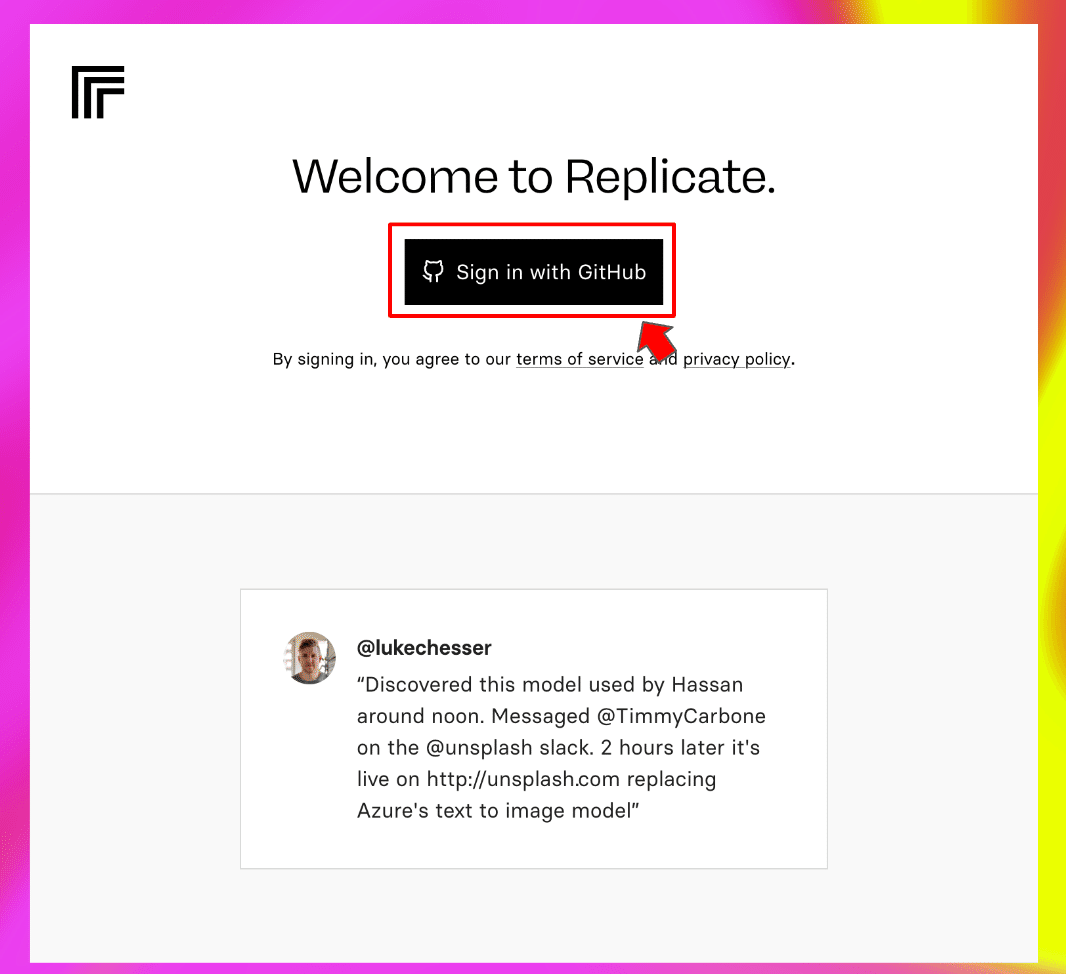
③ Sign in with GitHubをクリックして、自分のGitHubアカウントと連携します。
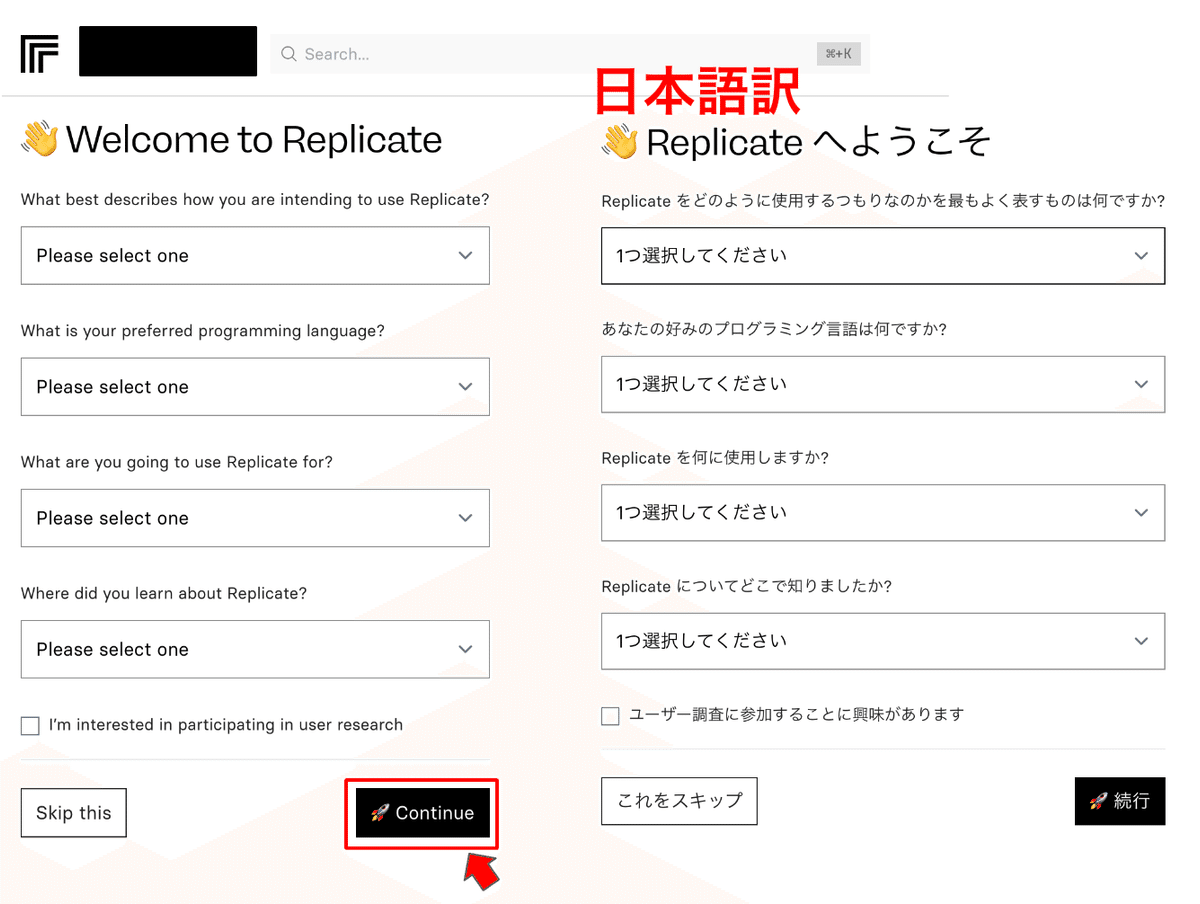
④ 簡単な質問に回答して、Continueをクリック。(スキップも可能)
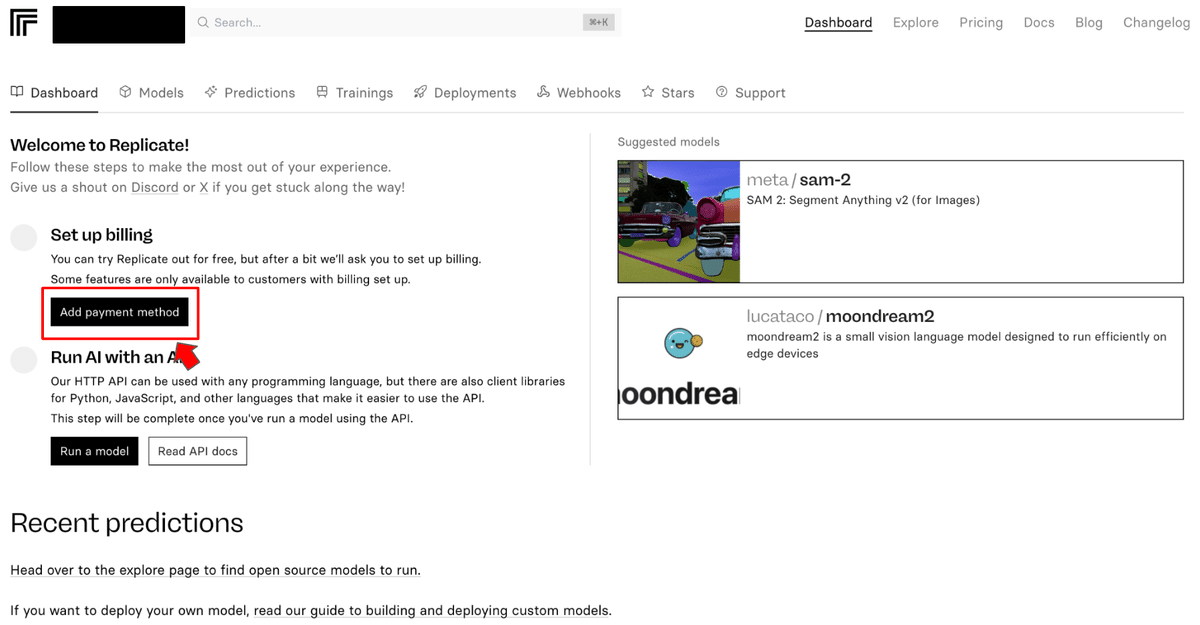
Replicateは、利用した分だけ課金される有料サービスなので、決済方法を最初に登録する必要があります。(Replicateの料金プランについては後ほど説明します)
⑤ Add payment method をクリック。
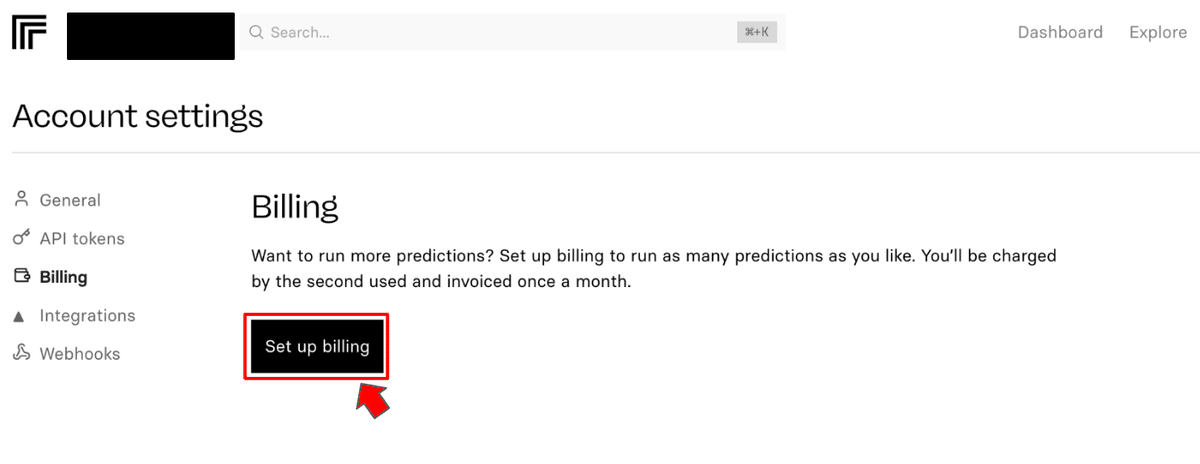
⑥ Set up billing をクリックして、クレジットカードの情報登録へ。
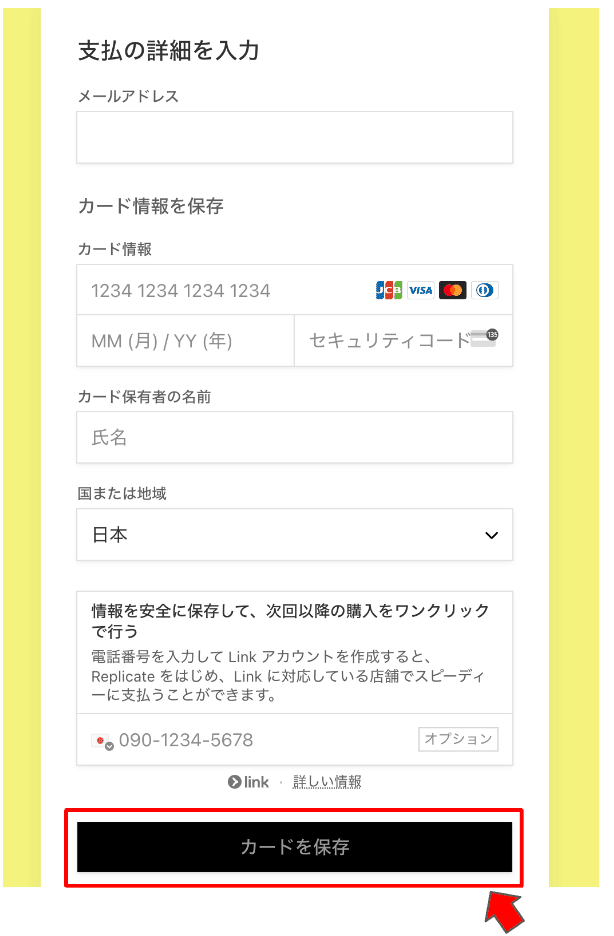
⑦ カード情報を登録してカードを保存をクリック。登録したメールアドレスの確認というメールが届くので受信したメール内に記載してあるメールアドレスを確認するをクリックしておきます。
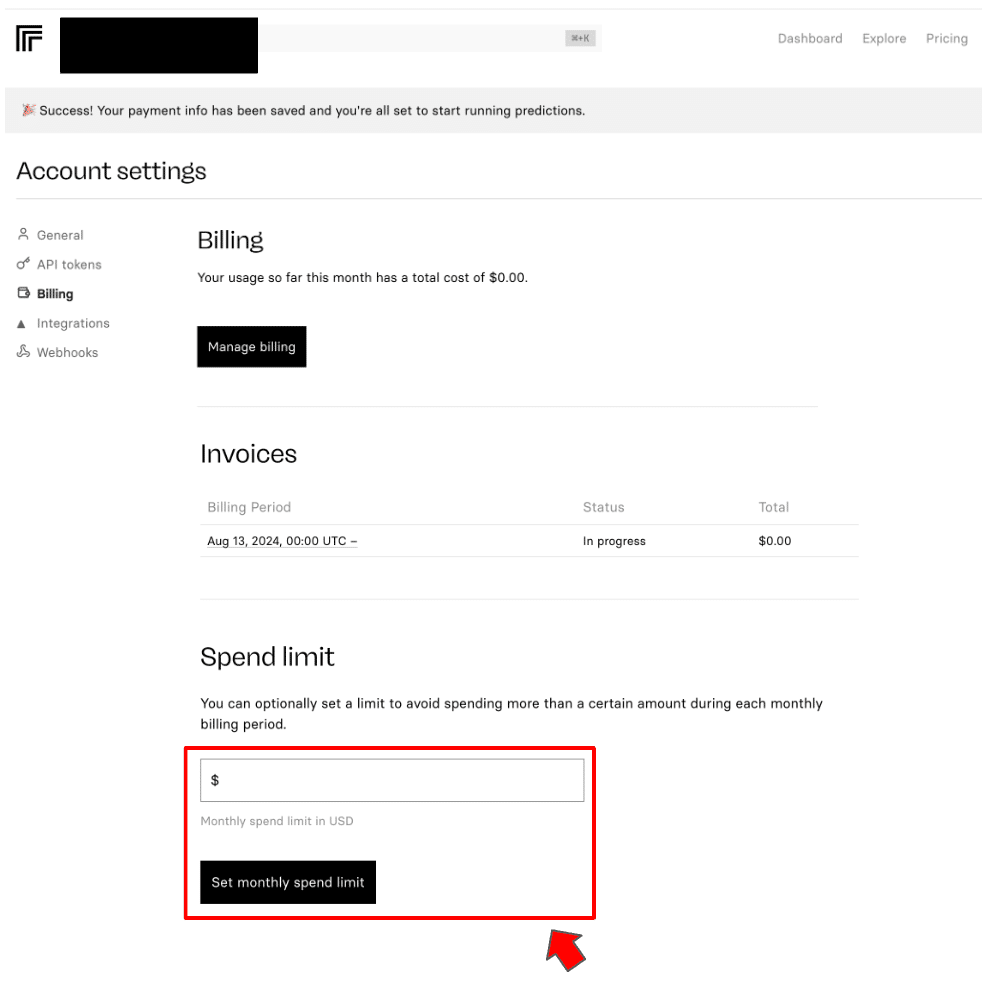
⑧ Billingメニューの下段にSpend limitという項目にて、利用する予算を$で記入して、Set monthly spend limit をクリック。
これで、Replicateを利用する準備ができました✌️
Replicateの価格・料金
limitを設定したので上限設定した$以上に出費されることはありませんが、利用する前にどのくらいの金額がかかるのか、覚えておきましょう。(現時点では、無料利用期間などはありません)
価格は、常に改定されるので、最新の金額は、Pricingのページの内容をご確認ください。
まず、基本となる価格として、CPUやGPUを何秒利用したかによる課金です。秒単価と時間単価が記載されています。
Image models と Language modelsのInput / Outputの料金も記載されています。
なかなか、難しいので、試しに動かしてみてどの程度消費したかを体感した方が早いです。
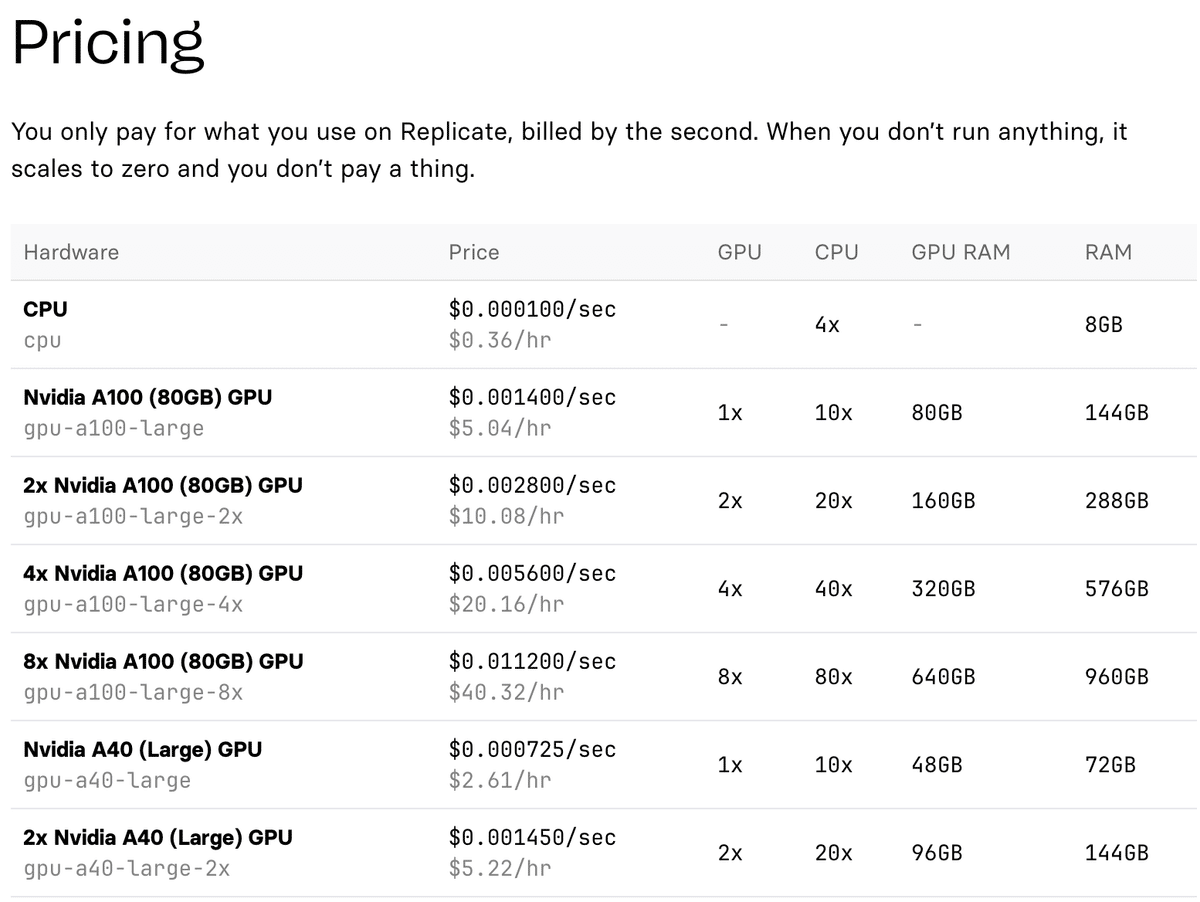
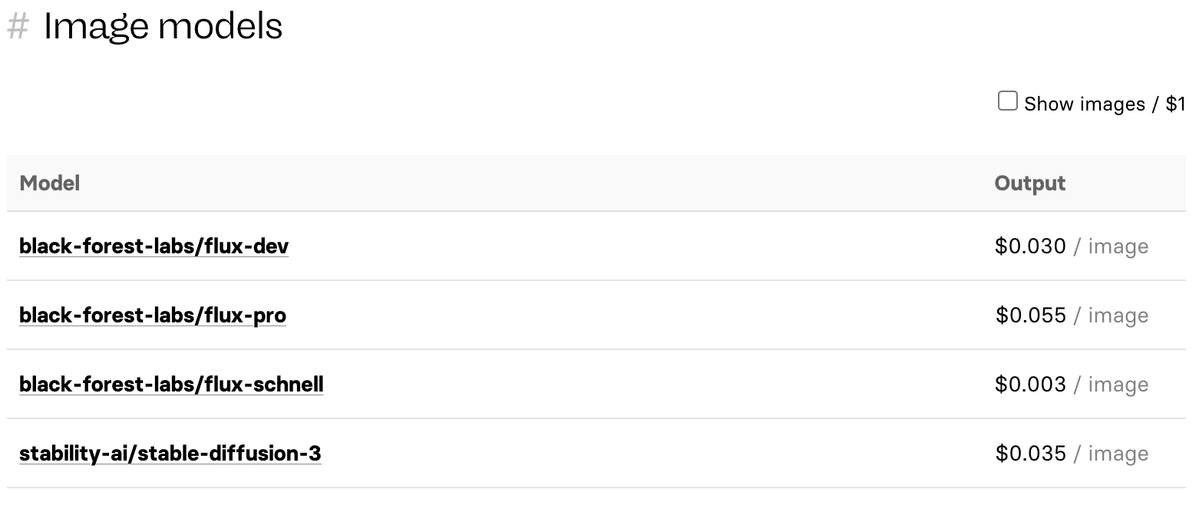

ReplicateでFLUX-proを使う方法
Replicateでは、Stable Diffusionなどさまざまな生成A Iを利用することができるプラットフォームです。今回は、話題となっている最新の画像生成AI「FLUX.1」のFLUX-proを使ってみます✌️
FLUX.1 は、2024年8月に登場した画像生成AI。Stable Diffusionの開発者が立ち上げたBlack Forest Labsという会社が開発したものです。
現在のモデルは3つ。Pro / dev / schnel の3つ。
Proは、商用利用可能です。

① ヘッダーメニューの Explore をクリック
下にスクロールすると利用できるmodelの数々が表示されます。
② flux-pro をクリック
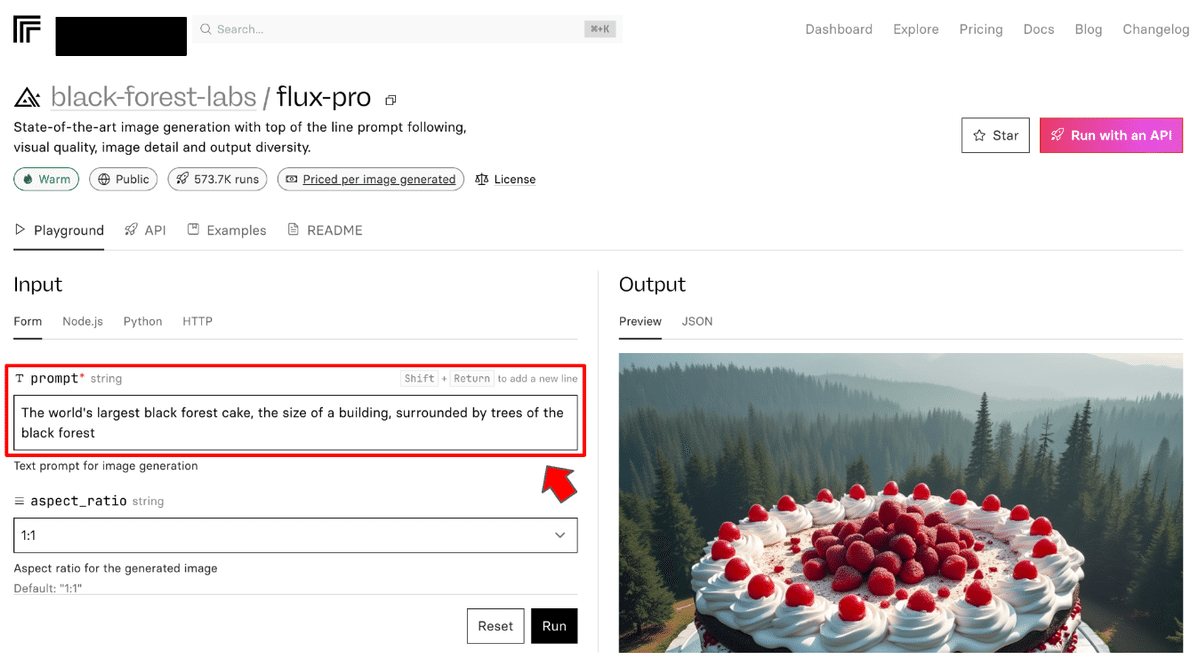
form を使って playgroundのように画像生成をすることができます。
利用する前に、サンプルとなる prompt と Outputが表示されているので、利用する前に参考にして選ぶと良いと思います。
さらに下にスクロールすると
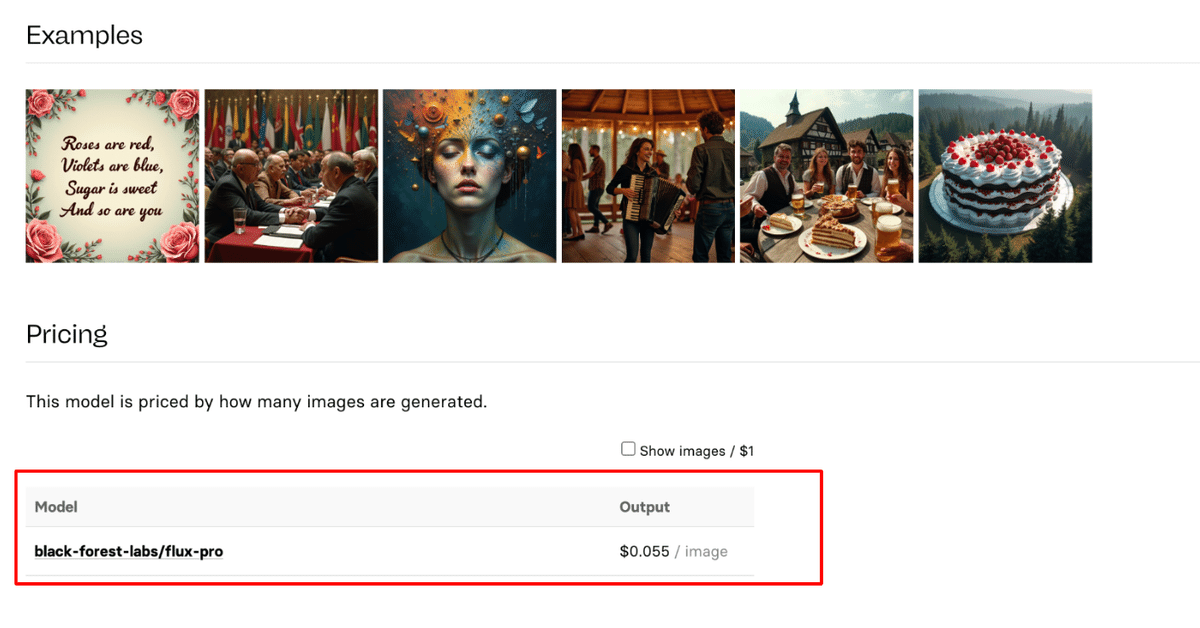
どのような画像が生成できるのかというサンプルと生成した際に発生する費用を確認することができます。
早速、1つ画像を作ってみましょう!
日本語でも画像が生成できますが、ハルシネーションが多いので英語を推奨。日本語のプロンプトを英語に翻訳してから利用するようにしましょう❗️
FLUX.1 は、人物画像のクオリティがかなり高いと評判なので人物画像の生成にチャレンジ❗️
人物を作る時に必要となる基本を入れたプロントで作成してみます😊
・品質
・性別
・髪型
・目の色
・服装
・動作
・場所
など
生成時間は、16.4秒。費用は$0.06。できてたのはこんな感じ↓

こちらが、stable-diffusion $0.04

同じpromptをMicrosoftのImageCreator(無料)で行った場合↓

FLUX.1すごいですね😊
人物以外でも、アニメっぽい人物画像や、猫、風景なども画像を生成できます❗️
よかったら、気軽にフォローしていただけると嬉しいです!!
